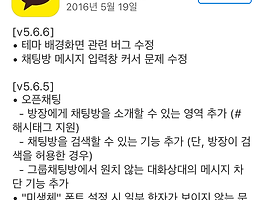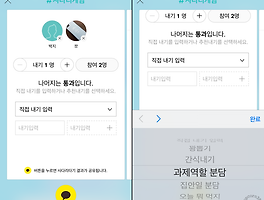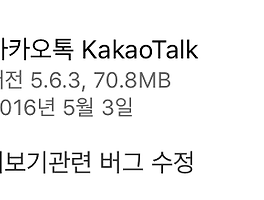팝콘입니다.
카카오톡 5.1.5버전 이후 실험실에서 해볼 수 있던 글씨체가
정식으로 카카오톡에 추가되었어요.
기본은 11가지 글씨체가 등록해서 찍었어요.
5.6.1버전으로 업데이트 되면서 새로운 '미생체'가 추가되었어요.
앞으로도 글씨체가 추가되지 않을까 싶어요. 없어지는 글씨체도 생기려나요.
아이폰은 전체적인 글씨체를 따로 설정하려면 탈옥이 필요해요.
한정적으로나마 카카오에서 카카오톡 내에서 글씨체를 변경할 수 있도록 기능을 만들어 놓은 거죠.
글씨체 설정을 위한 다운로드와 안 쓰는 글씨체의 경우 삭제하는 방법까지 적어볼까 합니다.
카카오톡 글씨체
업데이트로 인해 위치 변화가 생길 수 있으며, 글씨체의 추가 또는 삭제가 있을 수 있습니다.
카카오톡 글씨체 설정, 다운로드 및 삭제에 대해 알아보겠습니다.
글씨체는 카카오톡 내에서만 보여집니다. 앱을 벗어나면 기본글씨체로 나옵니다.
1. 접근방법
▲ 카카오톡 내 더보기 - 설정 - 글씨체에 접근해야 글씨체를 설정할 수 있습니다. 이미지에서도 볼 수 있듯,
사용중인 글씨체는 체크(V)표시,
다운로드 가능 글씨체는 ↓표시,
다운로드 완료된 글씨체는 ○ 표시 되어 있습니다.
선택된 글씨체의 경우 위쪽에 말풍선과 함께 글씨체가 표현돼요. 다른 글씨체를 선택하면 그 글씨체로 글자가 표현됩니다.
말풍선의 모양이나 프로필 사진 역시 테마에 맞게 표현됩니다.
2. 다운로드 및 설정
▲ 글씨체를 다운로드 할 경우 다운로드 표시가 떠요. ↓ 표시가 있는 글씨체는 다운로드가 되지 않은 글씨체라는 뜻이며, 다운로드를 해야 글씨체로 설정해서 사용할 수 있어요.
○ 표시는 다운로드 완료시 나타나는 표시입니다. 다운로드 완료 후 글씨체를 선택하면, 위쪽에 말풍선에 글씨체가 변화되는 게 보이실거예요. 글씨체를 선택 후 어떤 느낌인지 확인 후 설정할 수 있습니다.
3. 삭제 방법
▲ 다운로드는 했는데, 사용하지 않는 글씨체라 삭제하고 싶다면 삭제도 할 수 있습니다. 다운로드가 된 글씨체에서만 볼 수 있는 화면이에요. 삭제하는 방법은 다음과 같습니다.
○ 표시가 되어 있는 글씨체 메뉴에서 '오른쪽에서 왼쪽'으로 드래그를 해주세요.
그러면 오른쪽에 '삭제' 메뉴가 나타납니다. 해당 메뉴(아이콘)을 누르면 다운받은 글씨체가 삭제됩니다.
삭제 후에는 ↓표시로 변화됩니다. 언제든 다운로드가 가능하니깐, 그 부분은 걱정하지 않으셔도 돼요.
글씨체로 접근하는 방법과 표시들이 어떤 건지만 알게 된다면 사용하고 접근하는 게 쉬우실 거예요.
(전에 실험실에 있을 때보다 엄-청 편해졌습니다.)
글을 마치며
실험실로 먼저 등장해서 글씨체에 대해 기능을 보여줬었는데요. 그때는 삭제가 안되었었어요. 그래서 ifunbox(아이펀박스)를 통해서 삭제하는 방법(여기)의 글을 쓰기도 했죠. iOS9 이후에는 ifunbox접근도 막혔었는데, 정식기능으로 출시 후에는 삭제기능까지 딱 넣어주는 카카오톡팀이죠.
여러 글씨체를 다운받아서 사용해봤는데, 간.혹. 깨지는 글씨체나 일본어 표현이 잘 안되는 글씨체가 있다보니 '기본 글씨체'를 쓰게 되네요. '끝은 순정' 이라는 말은 언제나 공감합니다.
이 밖에도 다양한 카카오톡 기능들이 있답니다. 기능들에 대해 또한번 적어볼 수 있기를...
카카오톡을 사용하는데, 그 안에서 글씨체 변경을 해보고 싶으셨다면 카카오톡에서 한번 다양한 글씨체를 변경해 사용해보는 것도 좋을 것 같네요.
도움되셨다면 공감&댓글 부탁해요.
고맙습니다.
'모바일&IT > 앱' 카테고리의 다른 글
| iOS:: 지식iN 앱 서비스 종료, 6월 23일 예정 (0) | 2016.05.29 |
|---|---|
| And:: 올레고객센터 상단바에 '사용량 조회' 설정하기 (0) | 2016.05.22 |
| iOS:: 카카오톡 5.6.6버전, 채팅방 배경화면 및 입력창 커서 버그 수정 (0) | 2016.05.21 |
| iOS:: 카카오톡 5.6.5버전, 오픈채팅방 기능 추가&미생체 수정 그리고 배경화면 오류 (0) | 2016.05.21 |
| iOS:: 카카오톡 #사다리게임 해보기 (0) | 2016.05.07 |
| iOS:: 카카오톡 5.6.3버전, 프로필 상세보기관련 버그 수정 (0) | 2016.05.07 |
| iOS:: 카카오톡 5.6.2버전, #사다리게임 출시 (0) | 2016.05.06 |
| iOS:: 카카오톡 5.6.1버전, 채팅방 날짜 검색 및 움직이는 프로필 사진 그리고... (0) | 2016.05.04 |